Как установить Ватсап на телефон бесплатно, подключить Whatsapp
Содержание
- Перед началом установки…
- Прямые ссылки
- Установка
- Удаление Вацапа
Как установить Whatsapp на телефон? В принципе, почти для любой ОС можно скачать установочный файл этой программы в магазине Play Market, главное, чтобы было подключение к интернету. Наверняка вы уже сталкивались с загрузкой какого-то еще программного обеспечения на ваш смартфон. Такие процессы всегда идентичны, а расширение файла для установки должно быть таким: «apk».
Перед началом установки…
Проверьте, какая у вас версия операционной системы: если речь идет об Андроиде, то она должна быть не старше, чем 2.1. Почему не получится установить Ватсап на смартфон Андроид более ранней версии? Дело в том, что старые версии не учитывались при проектировании.
Посмотрите, есть ли в памяти телефона (на карте памяти) место, которое понадобится для установки мессенджера: до 30 Мб.
Если у вас уже было подобное программное обеспечение, как мессенджер Ватсап, вы можете столкнуться с такой проблемой, когда не устанавливается программа либо во время установки происходит какой-то сбой. В таком случае нужно предусмотреть создание резервных копий.
Перед тем как переустановить прогу, предварительно скопируйте ваши сообщения и пересылаемые файлы. Для этого зайдите в главном меню проги в «Настройки», оттуда перейдите в «Чаты» и далее — в «Резервная копия чата», потом «Резервное копирование». Кроме этого, нужно удалить старую версию.
Можно ли установить прогу на обычный телефон? Ознакомьтесь с описанием устройств (телефонов), на которые сейчас есть возможность установить мессенджер. На какие телефоны можно установить Whatsapp: любые телефоны, работающие на операционной системе Андроид, Айфон; Нокиа Лумиа, HTC (8x, 8s), Самсунг Актив S, работающие на Виндоус Фоун; Блэкбэрри, обычные телефоны, поддерживающие java.
Прямые ссылки
Если нужно побыстрее установить два Whatsapp на один телефон, а файла на смартфоне еще нет, просто перейдите по одной из этих ссылок:
Для скачивания с Плей Маркета https://play.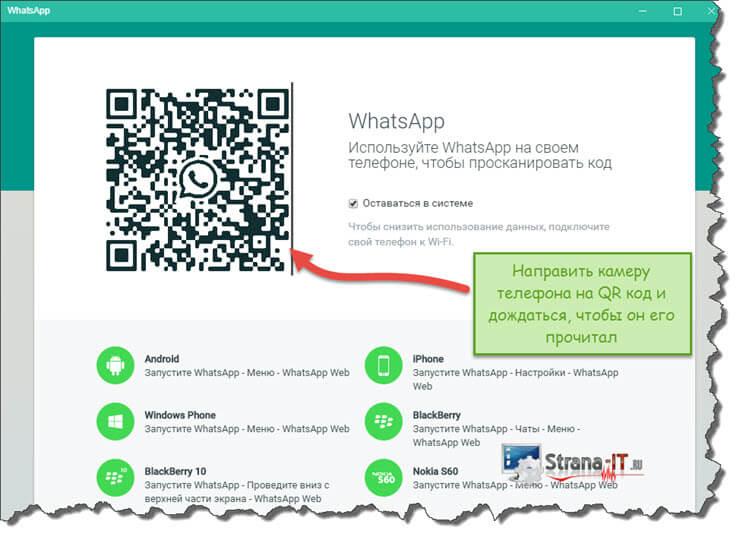 google.com/store/apps/details?id=com.whatsapp
google.com/store/apps/details?id=com.whatsapp
Для загрузки с сервера Вацапа https://www.whatsapp.com/download/
Установка
При помощи компьютера
Можно ли установить Ватсап при помощи компьютера или ноутбука? Конечно! Чтобы установить Ватсап на телефон на русском языке, нужно:
1.Зайти в браузер.
2.Зайдите на сайт магазина play.google.com.
3.Найдите при помощи строки поиска Плей Маркета файл, введя такой запрос: «Whatsapp».
4.Клацните по найденному файлу, чтобы скачать его.
5.Перенесите файл на телефон (на его карту памяти) с помощью шнура USB.
6.Откройте в телефоне полученный файл установки Вацап. При запросе доступа для подтверждения вашего согласия на установку нажмите «Разрешить…» («Принять и продолжить»).
7.Разыщите вашу страну в списке, который будет отображен в следующем окне установки.
8.Внесите в поле, расположенное чуть ниже, телефон, чтобы получить код.
9.Как подключить услуги Вацапа? При получении кода телефон обычно сам регистрирует вас в системе.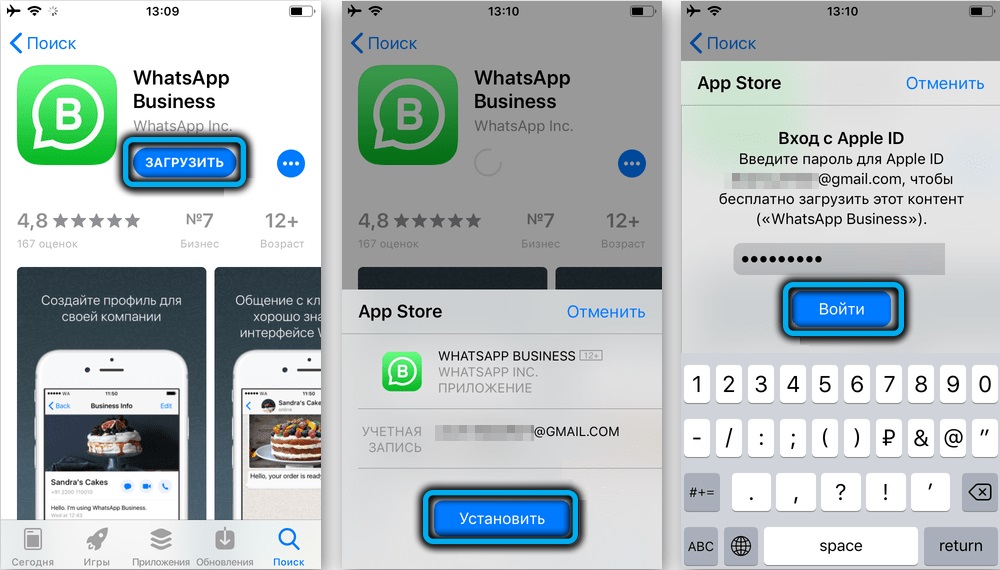
Если не получилось, но код все же пришел — введите его вручную.
При помощи телефона и файла «.apk»
Как проходит установка при помощи телефона путем скачивания установочного файла с расширением «.apk»:
1.Зайдите в браузер телефона, которым вы обычно пользуетесь.
2.Чтобы загрузить Вотсап на телефон бесплатно: если у вас Андроид, перейдите по ссылке www.cdn.whatsapp.net/android/2.16.381/WhatsApp.apk,
- если Виндоус Фоун — www.microsoft.com/ru-ru/store/p/whatsapp/9wzdncrdfwb,
- если Айфон – itunes.apple.com/ru/app/id310633997.
3.Нажмите «Download».
4.Когда файл загрузится на смартфон, отыщите папку, в которой он находится. Обычно это папка, к которой ведет такой путь в вашем телефоне: Главное меню – «Мои файлы» – «Download» («Загрузки»).
5.Далее последует вопрос от системы: «Установить это приложение» или «Разрешить доступ к …», и далее вы увидите перечисление тех видов доступа, которые нужно предоставить программе для ее полноценной работы в дальнейшем. Нажмите «Устан.» или «Принять» и т.д., если вы согласны; нажмите «Отмена», если вы передумали.
Нажмите «Устан.» или «Принять» и т.д., если вы согласны; нажмите «Отмена», если вы передумали.
6.Далее вы увидите сообщение системы о том, что Васап установлен, и предложение сразу открыть его. Нажмите «Откр.», если хотите сразу начать им пользоваться.
7.На следующем экране вас попросят ознакомиться с очень важной информацией — условиями предоставления услуг и с политикой конфиденциальности Ватцап. Нажмите «Принять и продолжить».
При помощи телефона и магазина
Если у вас — смартфон, у которого есть свой официальный магазин (например, Гугл Плей, Апп Стор, Блэкбери Маркет и так далее), вы можете воспользоваться следующей инструкцией (с телефона установка производится проще):
- Зайдите в меню телефона в свой виртуальный магазин.
- Отыщите строку поиска.
- Введите в строку поиска название программы.
- После показа результатов поиска отыщите среди них «WhatsApp Messenger».
- Откройте приложение.
- Нажмите «Установить» или «Скачать» (в зависимости от операционки текст может меняться).

- После загрузки файла выполните шаги с четвертого по седьмой из предыдущей инструкции — и у вас на телефоне будет установленный Вацап.
Удаление Вацапа
Как удалить Ватсап, убрать его полностью с вашего устройства? Сделайте поочередно такие действия, чтобы произвести удаление программы:
1.Зайдите в программу.
2.Зайдите в главное меню мессенджера.
3.Нажмите на раздел настроек.
4.Выберите подраздел «Аккаунт».
5.Выберите «Удалить аккаунт».
6.Далее, для завершения такой важной операции, как удаление аккаунта, нужно отправить подтверждение. Для этого введите номер телефона, а также страну пребывания в следующем окне.
Теперь вы знаете, как удалить, как устанавливать и как переустановить Ватсап, самый обыкновенный мессенджер Вацап, но если вам необходимо больше информации по вопросу его скачивания, смотрите здесь, про загрузку на комп — здесь, на телефон — здесь, на планшет — здесь. Кроме этого, те пользователи, которым необходимо больше узнать про установку приложения — читайте это.
Как установить WhatsApp на Realme 8
Рейтинг телефона:
- 1
- 2
- 3
- 4
- 5
(3.2 — 25 голосов)
WhatsApp – это самый популярный мессенджер в мире, которым пользуются сотни миллионов людей. Больше всего он востребован владельцами мобильных устройств, где работает через одноименное приложение. А потому важно понимать, как установить WhatsApp на Realme 8.
Через Google Play
Этот способ является основным и рекомендуется к использованию всем обладателям Realme 8. На вашем смартфоне, как и на любом другом устройстве на базе Андроид, предустановлен магазин приложений Play Market. Запустите его и при помощи поисковой строки отыщите WhatsApp.
Оказавшись на странице приложения, нажмите на кнопку «Установить». Далее начнется автоматическая загрузка дистрибутива и его инсталляция. За этим процессором вы можете следит, не выходя из Play Market. Но в то же время можно закрыть магазин приложений, занявшись другими делами. Загрузка от этого не прервется.
Но в то же время можно закрыть магазин приложений, занявшись другими делами. Загрузка от этого не прервется.
Когда мессенджер установится, на главном экране смартфона или в списке приложений отобразится его иконка, через которую осуществляется запуск программы. Также открыть WhatsApp можно через Play Market, где будет располагаться соответствующая кнопка.
Установка WhatsApp на Realme 8 через APK-файл
Операционная система Андроид славится своей открытостью, а телефон Realme 8 позволяет установить WhatsApp не через Play Market, а встроенными средствами устройства. То есть через инсталлятор, представленный в виде APK-файла. Ссылку на скачивание вы можете найти, обратившись к официальному сайту whatsapp.com.
Дистрибутив доступен для загрузки как на компьютер, так и на телефон. Но все-таки лучше сразу скачать его на мобильное устройство.
Далее браузер попросит вас выбрать приложение для запуска инсталлятора. Просто выберите Chrome, если он является вашим основным веб-обозревателем. Вы можете увидеть сообщение об опасности загрузки, но не переживайте, ведь вы скачиваете APK-файл через официальный сайт, так что в данном случае нужно нажать на кнопку «ОК» и подтвердить загрузку.
Вы можете увидеть сообщение об опасности загрузки, но не переживайте, ведь вы скачиваете APK-файл через официальный сайт, так что в данном случае нужно нажать на кнопку «ОК» и подтвердить загрузку.
В отличие от Play Market, установка через APK-файл выполняется не автоматически, а вручную. Здесь у пользователей часто возникает проблема, так как Realme 8 нередко блокирует инсталляцию. Поэтому вам необходимо пройти предварительный этап.
Подготовка
Главная задача подготовительного этапа – разрешить установку приложений из непроверенных источников. Для этого нужно открыть настройки Realme 8, перейти в раздел «Безопасность» и отметить галочкой заветный пункт.
Установка
Теперь все готово к установке, и мы можем вернуться к папке «Загрузки», куда автоматически попадает APK-файл приложения. Сразу же откройте его.
Затем система попросит подтвердить установку. Нажмите на кнопку «ОК», после чего начнется инсталляция.
Процесс установки займет несколько секунд. По его окончании вы можете сразу запустить WhatsApp, нажав на кнопку «Открыть», или же осуществить вход через иконку, расположенную на главном экране.
По его окончании вы можете сразу запустить WhatsApp, нажав на кнопку «Открыть», или же осуществить вход через иконку, расположенную на главном экране.
Поделитесь страницей с друзьями:
Если все вышеперечисленные советы не помогли, то читайте также:
Как прошить Realme 8
Как получить root-права для Realme 8
Как сделать сброс до заводских настроек (hard reset) для Realme 8
Как разблокировать Realme 8
Как перезагрузить Realme 8
Что делать, если Realme 8 не включается
Что делать, если Realme 8 не заряжается
Что делать, если компьютер не видит Realme 8 через USB
Как сделать скриншот на Realme 8
Как сделать сброс FRP на Realme 8
Как обновить Realme 8
Как записать разговор на Realme 8
Как подключить Realme 8 к телевизору
Как почистить кэш на Realme 8
Как сделать резервную копию Realme 8
Как отключить рекламу на Realme 8
Как очистить память на Realme 8
Как увеличить шрифт на Realme 8
Как раздать интернет с телефона Realme 8
Как перенести данные на Realme 8
Как разблокировать загрузчик на Realme 8
Как восстановить фото на Realme 8
Как сделать запись экрана на Realme 8
Где находится черный список в телефоне Realme 8
Как настроить отпечаток пальца на Realme 8
Как заблокировать номер на Realme 8
Как включить автоповорот экрана на Realme 8
Как поставить будильник на Realme 8
Как изменить мелодию звонка на Realme 8
Как включить процент заряда батареи на Realme 8
Как отключить уведомления на Realme 8
Как отключить Гугл ассистент на Realme 8
Как отключить блокировку экрана на Realme 8
Как удалить приложение на Realme 8
Как восстановить контакты на Realme 8
Где находится корзина в Realme 8
Как установить фото на контакт в Realme 8
Как сканировать QR-код на Realme 8
Как подключить Realme 8 к компьютеру
Как установить SD-карту на Realme 8
Как обновить Плей Маркет на Realme 8
Как установить Google Camera на Realme 8
Как включить отладку по USB на Realme 8
Как выключить Realme 8
Как правильно заряжать Realme 8
Как настроить камеру на Realme 8
Как найти потерянный Realme 8
Как поставить пароль на Realme 8
Как включить 5G на Realme 8
Как включить VPN на Realme 8
Как установить приложение на Realme 8
Как вставить СИМ-карту в Realme 8
Как включить и настроить NFC на Realme 8
Как установить время на Realme 8
Как подключить наушники к Realme 8
Как очистить историю браузера на Realme 8
Как разобрать Realme 8
Как скрыть приложение на Realme 8
Как скачать видео c YouTube на Realme 8
Как разблокировать контакт на Realme 8
Как включить вспышку (фонарик) на Realme 8
Как разделить экран на Realme 8 на 2 части
Как выключить звук камеры на Realme 8
Как обрезать видео на Realme 8
Как проверить сколько оперативной памяти в Realme 8
Как обойти Гугл-аккаунт на Realme 8
Как исправить черный экран на Realme 8
Как установить WhatsApp на другие модели телефонов
Freelander PD10 Typhoon Edition
ASUS The New Padfone Infinity 16Gb
Hyundai T7s
iOcean M6752
Использование WhatsApp без номера телефона: какие есть варианты?
Если вы хотите использовать WhatsApp без номера телефона, вы можете использовать для этого свой стационарный телефон. Кроме того, вы можете установить WhatsApp на второе устройство и связать его со своей учетной записью .
Кроме того, вы можете установить WhatsApp на второе устройство и связать его со своей учетной записью .
Содержание
- Краткое руководство: WhatsApp без номера телефона со стационарного телефона
- В чем преимущества использования WhatsApp без номера телефона?
- Используйте WhatsApp со стационарным телефоном
- Используйте WhatsApp через «Подключенные устройства»
Доменные имена за 1 доллар
Зарегистрируйте отличные TLD менее чем за 1 доллар в первый год.
Зачем ждать? Получите свое любимое доменное имя сегодня!
Соответствующий адрес электронной почты
Поддержка 24/7/365
Краткое руководство: WhatsApp без номера телефона через стационарный телефон
- 9001 Установите WhatsApp на любое устройство.
- Введите номер стационарного телефона для подтверждения.
- Получите шестизначный код подтверждения, отправленный вам через опцию «Позвони мне».
- Введите код в WhatsApp и начните пользоваться приложением.
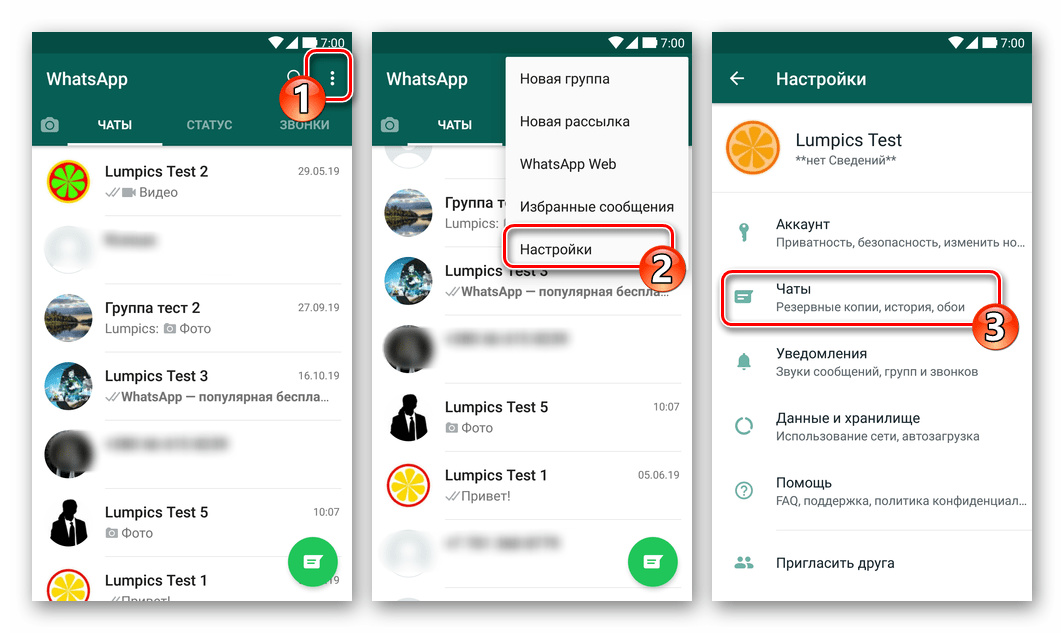
В чем преимущества использования WhatsApp без номера телефона?
Кто сейчас не пользуется популярным приложением для обмена сообщениями WhatsApp? Установка приложения обычно быстрая и простая. Все, что вам нужно для начала работы с WhatsApp, — это смартфон и действующий номер телефона . Мы покажем вам два способа использования WhatsApp без номера телефона.
Например, если вы не хотите делиться своей текущей контактной информацией или вам нужно несколько учетных записей на разных устройствах , имеет смысл использовать WhatsApp без номера телефона. Этот подход работает и на старых устройствах без слотов для SIM-карт и пригодится, когда ваш телефон был украден . Пока новая SIM-карта не будет отправлена, вы можете продолжать пользоваться WhatsApp.
Пока новая SIM-карта не будет отправлена, вы можете продолжать пользоваться WhatsApp.
Используйте WhatsApp со стационарным телефоном
Чтобы использовать WhatsApp без номера мобильного телефона, вам нужно всего лишь действительный и активный стационарный номер . Кроме того, ваш мобильный телефон должен быть подключен к Интернету . Поскольку у вас не будет мобильной сети, вы можете просто подключиться к сети Wi-Fi. К сожалению, не на всех устройствах можно использовать WhatsApp без номера телефона. Для устройств Android требуется версии 2.3.7 , а для смартфонов Apple должна быть установлена iOS 9 .
Вы можете проверить приложение через свой стационарный телефон. Вот как это работает:
- Подключите свой смартфон в Интернет .
- Загрузите WhatsApp на свое устройство и установите приложение .
- Запустите WhatsApp и примите условия .

- Введите номер своего стационарного телефона для подтверждения . Только не вводите номер, который вы ранее использовали для установки WhatsApp. Каждый номер можно использовать только один раз для активации WhatsApp.
- Подтвердить ваша запись.
- Теперь WhatsApp попытается отправить вам подтверждение SMS . Поскольку это невозможно со стационарным номером, подождите, пока не появится опция « Позвони мне ».
- Вскоре вы получите автоматический вызов с шестизначным кодом подтверждения. Введите код для завершения регистрации.
Теперь вы можете пользоваться WhatsApp без номера телефона. Чтобы сохранить новые контакты, вам нужно создать список контактов вручную.
Использование WhatsApp через «Связанные устройства»
Второй вариант использования WhatsApp без номера телефона — связать его с другой учетной записью на существующем смартфоне, например, со вторым мобильным устройством . Вот как это работает:
- Если вы хотите настроить WhatsApp без номера телефона на планшете или втором телефоне, откройте WhatsApp Web.
- Если отображается мобильная страница, просто активируйте представление рабочего стола в меню параметров. Это означает, что вы больше не будете получать запрос на загрузку приложения.
- Затем запустите WhatsApp на основном устройстве.
- Нажмите на трехточечный символ в правом верхнем углу и выберите « Связать устройства ».
- Выберите « Добавить устройство », а затем отсканируйте QR-код с помощью дополнительного устройства. WhatsApp теперь можно использовать без номера телефона со второго телефона.
 Однако этот вариант работает только при настройке через браузер . Само приложение нельзя использовать на двух устройствах. Однако у вас также есть альтернативный вариант установки WhatsApp на ПК или WhatsApp для Mac.
Однако этот вариант работает только при настройке через браузер . Само приложение нельзя использовать на двух устройствах. Однако у вас также есть альтернативный вариант установки WhatsApp на ПК или WhatsApp для Mac.
Профессиональный адрес электронной почты и личное доменное имя
Получите профессиональный и уникальный адрес электронной почты, включая бесплатный соответствующий домен!
Adder Book
Календарь
Защита от вирусов
- 111164
Создание резервной копии WhatsApp на Google Диске
- Инструменты
WhatsApp — ведущее приложение для общения.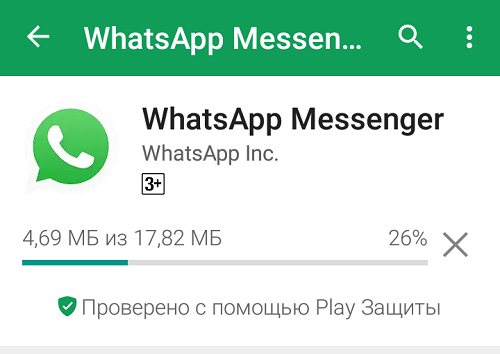 Пользователи обмениваются фотографиями, видео и текстами в чатах. Но аппаратный сбой или вредоносное ПО могут привести к потере всей истории чата и файлов. Решение: создайте резервную копию WhatsApp на Google Диске. Мы покажем вам, как это сделать.
Пользователи обмениваются фотографиями, видео и текстами в чатах. Но аппаратный сбой или вредоносное ПО могут привести к потере всей истории чата и файлов. Решение: создайте резервную копию WhatsApp на Google Диске. Мы покажем вам, как это сделать.
Как восстановить удаленные сообщения WhatsApp: Шаг за шагом
- Социальные сети
Вы заархивировали или удалили чат WhatsApp и теперь хотите его вернуть? Владельцам Android и iPhone доступны различные способы восстановления удаленного чата WhatsApp, хотя вам необходимо заранее сделать резервную копию. В нашей статье шаг за шагом объясняется, что вам нужно сделать, чтобы восстановить удаленные сообщения WhatsApp.
Как восстановить удаленные сообщения WhatsApp: шаг за шагомСохранить фотографии WhatsApp: какие настройки важны?
- Социальные сети
Мессенджер WhatsApp позволяет обмениваться не только текстом. Пользователи также могут отправлять изображения или видео. Сохранение изображений WhatsApp очень просто. Ваши изображения могут быть сохранены автоматически, или вы можете сохранить их вручную. Мы покажем вам шаг за шагом, как пользователи Android или iPhone могут быстро сохранять фотографии WhatsApp прямо на свой смартфон.
Как пользоваться WhatsApp без сохранения номера контакта
- Социальные сети
Чтобы отправить сообщение через WhatsApp без предварительного сохранения номера контакта, у вас обычно есть три варианта: вы можете использовать веб-браузер, вы можете использовать другое приложение или вы можете сделать это через меню выбора текста Android. Мы покажем вам, как работает каждый вариант, и объясним, как отправлять сообщения в WhatsApp без сохранения номера.
Как сохранить аудио из WhatsApp на Android и iOS
- Социальные сети
Голосовые сообщения — популярная форма общения в WhatsApp. Если ваш звук важен или содержит личную информацию, вы можете захотеть сохранить его резервную копию во внешнем хранилище. Узнайте, как сохранить аудио из WhatsApp на Android и iOS.
Как сохранить аудио из WhatsApp на Android и iOSКак установить Whatsapp без Play Store?
WhatsAppСообщения
Стив Кун 6 января 2023 г. 6 января 2023 г.
WhatsApp — одно из самых загружаемых социальных приложений. Как и любой мессенджер, приложение позволяет подключаться через видео, аудио и тексты. Вы также можете общаться с помощью групповых видеозвонков или недавно добавленной функции сообщества.
Как правило, большинство людей устанавливают WhatsApp в Play Store. Однако на некоторых телефонах Play Store не предустановлен. В этом случае вероятный вопрос заключается в том, как установить WhatsApp без приложения Play Store.
Однако на некоторых телефонах Play Store не предустановлен. В этом случае вероятный вопрос заключается в том, как установить WhatsApp без приложения Play Store.
Есть и другие способы установить WhatsApp на ваше устройство без Play Store. Узнайте о них в этом руководстве, поскольку мы покажем вам простые способы получить WhatsApp на вашем устройстве без помощи Play Store.
Содержание
- Какова роль Play Store?
- Почему люди используют телефоны без Google Play Store?
- Как установить Whatsapp без Play Store?
- Заключение
Магазин Google Play или Google Play был впервые выпущен в 2008 году. Первоначально он назывался Android Market, а в 2012 году он был изменен на Google Play Store. Google Play — это цифровое приложение, управляемое и разработанное Google. Кроме того, это официальный магазин приложений для устройств с операционной системой Android.
Возможно, вы не заметили, но Google Play является посредником между вашим устройством и различными приложениями. Это сердцебиение вашего устройства; без него вы не сможете получить доступ к определенным приложениям, необходимым для правильной работы вашего устройства.
Это сердцебиение вашего устройства; без него вы не сможете получить доступ к определенным приложениям, необходимым для правильной работы вашего устройства.
Обычно Google Play установлен по умолчанию на всех устройствах Android. Он часто получает обновления и требует разрешений для работы. Некоторые из его функций включают предоставление доступа к вашим службам Google, SMS, конфиденциальным данным и всей информации из приложений Google.
Опять же, вы можете установить множество приложений из Google Store, пока они доступны. Мессенджер WhatsApp — одно из самых часто устанавливаемых приложений в Google Play. Это позволяет вам общаться в режиме реального времени с людьми и использовать такие функции, как стикеры, GIF-файлы, смайлики и аватары, чтобы лучше наслаждаться общением.
Почему люди используют телефоны без Google Play Store ? К сожалению, каким бы ценным ни был Google Play, у некоторых людей его нет на телефонах. Одной из причин этого действия может быть защита ваших данных. Кроме того, если вы предпочитаете, чтобы операционная система с открытым исходным кодом имела некоторую автономию над вашими приложениями, вы можете избавиться от Play Store.
Кроме того, если вы предпочитаете, чтобы операционная система с открытым исходным кодом имела некоторую автономию над вашими приложениями, вы можете избавиться от Play Store.
Кроме того, такие производители, как Huawei, разработали устройства, которые не интегрируют сервисы Google Mobile. В других случаях Google Play может внезапно перестать работать, что сделает невозможным выполнение каких-либо действий в нем.
К сожалению, отсутствие Google Play на вашем устройстве имеет некоторые недостатки. Одним из них является невозможность удобной загрузки приложений из Google Store. Означает ли это, что вы не можете установить какое-либо приложение? Абсолютно нет!
Существуют альтернативы отключению доступа к Google Play на вашем устройстве. Если вы хотите установить популярное приложение, такое как WhatsApp, без Google Play Store, продолжайте читать, чтобы узнать.
Как установить Whatsapp без Play Store ? Вы можете обойтись без Google Play Store. Тем не менее, необходимо поддерживать связь с друзьями и семьей. Поскольку WhatsApp — это распространенный мессенджер, люди без Google Play хотят узнать, как его установить.
Тем не менее, необходимо поддерживать связь с друзьями и семьей. Поскольку WhatsApp — это распространенный мессенджер, люди без Google Play хотят узнать, как его установить.
Если по какой-либо причине вы пытаетесь установить WhatsApp без Google Play Store, выполните следующие действия:
- Перейдите на страницу APKMirror.com на своем мобильном устройстве.
- Коснитесь значка поиска вверху.
- Введите « WhatsApp Messenger ».
- Выберите самую последнюю версию WhatsApp , используя дату без термина «бета» в конце.
- Коснитесь значка загрузки (стрелка вниз).
- Выберите источник загрузки и нажмите значок загрузки .
- Нажмите « Скачать APK ».
- Перейдите в папку загрузок на вашем телефоне и откройте загруженный файл.
Лучшим выбором для получения WhatsApp на вашем устройстве является APK Mirror, поскольку это один из самых надежных сторонних веб-сайтов.




 Однако этот вариант работает только при настройке через браузер . Само приложение нельзя использовать на двух устройствах. Однако у вас также есть альтернативный вариант установки WhatsApp на ПК или WhatsApp для Mac.
Однако этот вариант работает только при настройке через браузер . Само приложение нельзя использовать на двух устройствах. Однако у вас также есть альтернативный вариант установки WhatsApp на ПК или WhatsApp для Mac.